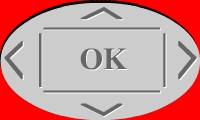Pracujeme s Blenderem
Aktualizováno: 09.06.2008
Obsah stránky:
Zatímco jsou komerční programy 3D Studio MAX, Lightwave, TrueSpace a další mezi uživateli PC již notoricky známé, úžasný, funkcemi doslova prošpikovaný Blender nikoliv. Přestože je zdarma.
Seznamte se s tímto programem v následujícím článku. Naleznete zde též spoustu odkazů na weby s návody.
Stažení a instalace editoru Blender
Instalační soubor si stáhněte ze stránek www.blender.org. Instalace Vás povede sama.
První kroky v Blenderu
1. Pracovní prostředí - o rozvržení pracovní plochy, o navigaci pomocí klávesových zkratek nebo myši v 3D okně (tam budete kreslit Vaše objekty) a o tom jak manipulovat s objekty (selekce, přesun, rotace a změna velikosti) se dočtete v článku Začínáme v Blenderu: První spuštění na serveru www.blender3d.cz.
2. Klávesové zkratky (Hotkeys) - v předchozím kroku jste se dozvěděli některé důležité klávesové zkratky. Vytiskněte si pro snažší práci jejich celkový přehled.
3. Vytvoření postavy - nejlepší způsob, jak blíže poznat editor Blender je vytvořit si sám nějaký objekt. K tomu Vám poslouží článek Perníkový panáček (známý z filmu Shrek) na serveru www.kyberpunk.org. Tutoriál je zaměřen též na práci s vrstvami, metody kreslení objektů, nastavení fyzikálních vlastností objektům, nastavení pracovní plochy k obrazu svému,...
4. Oživení postavy - nyní už zbývá vytvořenou postavu rozpohybovat. Jak na to se dozvíte v článku Oživení perníkového panáčka rovněž na serveru www.kyberpunk.org.
5. Tvorba textur - jak jste si jistě všimli, vytvořenému objektu se musí ještě přiřadit odpovídající textura (= povrchová struktura nebo také povrch tělesa). Jak ji tvořit naleznete v článku 3d textury na serveru www.grafika.cz. V úvodu článku se nachází menu z výběrem dalších pokračování, zabývajících se nejen úpravou textur z digitální fotografie, ale též i výrobou textur přímo v Blenderu (sklo, kov, zlato,...)
Pokud se necítíte dost zralý na tvorbu vlastních textur, jistě Vám poslouží server www.tellim.com, kde si je můžete stáhnout.
Moje postřehy a rady
3D zobrazení - pokud si prohlížíte Vaši kresbu v 3D zobrazení a chcete ještě něco dokreslit, nezapomeňte se vrátit zpět do jednoho ze základních 2D pohledů (pohled z hora, ze strany nebo zepředu), aby Vaše dodatečné kresby byly vztaženy k osám a nevisely ve "vzduchu".
Nastavení renderingu - při kontrole Vaší animace nerenderujte scénu se všemi detaily. Zabere to spoustu času (v krajním případě pak můžete čekat i několik hodin). Plný rendering použijte jen pro finální výstup.
Horké klávesy v tutoriálech - zapisujte si někam na papír klávesové zkratky (tzv. horké klávesy) s krátkým popisem jejich funkce, o kterých se dočtete v tutoriálech. Snáze si je pak vybavíte při stejných nebo podobných úkonech ve Vašich projektech (nebo se máte aspoň kam podívat, když si na ně nemůžete vzpomenout
 ).
).Nasvícení scény - pro lepší vizuální vnímání scény používejte vždy nejméně dva světelné zdroje k osvícení objektů. Je to z toho důvodu, že i ve skutečném světě dopadá na předměty světlo z více stran.
Typické příklady jsou:sluneční paprsky doplněné odrazy od okolních lesklých povrchů - zrcadlo, alobal, lesklá karosérie, apod.
světlo od lampičky doplněné odraženým světlem od lesklého stolu, skříně, rýsovacího pravítka, apod.
Zajímavé odkazy
www.blender.org - domovská stránka Blenderu (
 ).
).www.blender3d.cz - český server zabývající se tímto skvělým 3D editorem (
 ).
).www.grafika.cz - server zaměřený na grafiku. V podsekci Blender naleznete spoustu návodů (
 ).
).www.kyberpunk.org - stránky fanoušků, kteří si dali za cíl kompletně přeložit dokumentaci k open source programu Blender. Kromě této dokumentace naleznete na serveru spoustu tutorialů (
 ).
).
 Start
Start